# 找房筛选条件表单封装
最终实现的效果如下
点击选项,字体高亮并展示内容
选中之后显示选择内容,高亮展示,隐藏表单内容,选择可以是单选也可以是多选。多选会有确定按钮进行控制
更多部分,有单选也有多选
选中的条件,会在下面区域进行展示,条件可以删除
可以看到按照界面划分成 4 个区域
- 1.SearchText 区域
- 2.筛选条件
- 3.条件具体内容
- 4.条件的展示与删除
因为新房,二手房,租房,社区这些虽然条件不同,但是可以抽象成一个高阶组件,接收house-type来获取不同的筛选条件,生成对应的表单筛选区域。
定义该组件的接口,需要接收哪些props,
筛选条件,当前选中条件,以及onChange回调事件,项目中借用了antd的Form组件
const OptionsWrapper = (houseType) => {
const mapStateToProps = state => ({
options: state[houseType].filterData,
params: state[houseType].params, // 当前选中的条件
filterMap: state[houseType].filterMap,
shadow: state['global'].shadow // 当点击条件时,出现阴影
})
class Options extends Component {
// 默认参数
static defaultProps = {
onChange: f => f
}
render() {
return (
<div>
// search区域
<SearchBar />
// 条件列表区域
<div className={styles.optionsWrapper}>
// 条件第一个
// 当前展示内容
{
true && ...
}
// 其他的三个条件等等...
</div>
// 当前条件区域
{
true && ...
}
</div>
)
}
}
return connect(mapStateToProps)(Form.create()(Options));
}
export default OptionsWrapper;
以租房为例,因为后端给的并不是我们想要的数据结构,最终我们处理好后的数据结构如下
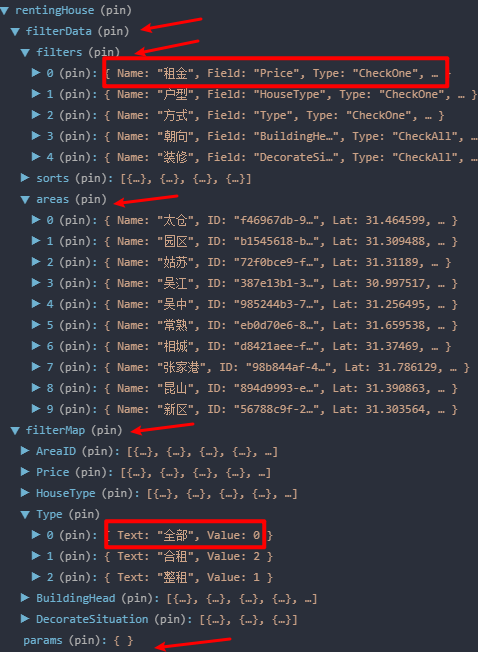
解释一下几部分数据的作用
- filterData 包含筛选条件列表,其中 areas 是地区部分,filters 是剩余的条件,
Name表示字段的名字,Filed表示传给后端的字段,Type表示是多选还是单选 - filterType 用于比对当前选中条件及展示
- params 是选中的条件,用于传给后端并且获取最新的数据
比如,当前选中的条件如下
那么 params 的内容如下
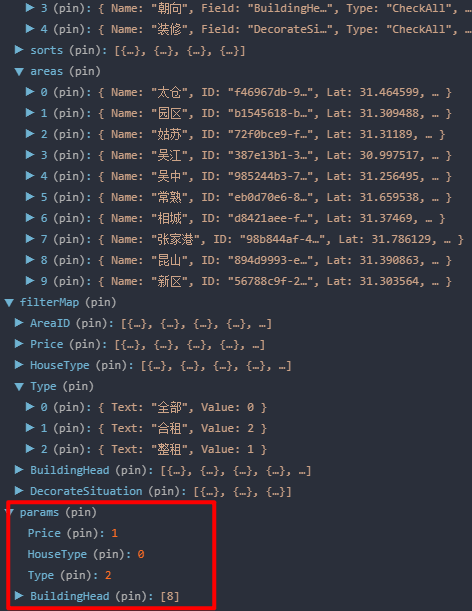
紧接着设置当前需要的state
class Options extends Component {
constructor(props) {
super(props)
this.state = {
selectTags: null,
SearchText: '', // 当前关键字
sectionStatus: [
{ name: '区域', show: false, highLight: false, isClick: false },
{ name: '', show: false, highLight: false, isClick: false },
{ name: '', show: false, highLight: false, isClick: false },
{ name: '更多', show: false, highLight: false, isClick: false },
],
}
this.debounceParamsChange = debounce(this.paramsChange, 100)
}
paramsChange = (keys) => {
// 一个表单域或者多个
const params = this.props.form.getFieldsValue(keys) // 传入一个数组,得到一个对象
this.props.onChange({
...this.props.params,
...params,
})
}
}
因为每个条件都需要自己的是否点击,文字是否高亮,当前文字等状态信息,所以这里把筛选条件分成四个部分。因为区域和更多这部分文字是固定的,所以可以先给个默认值。在constructor中对change事件进行防抖处理。
先写地区选择部分,因为地区选择要传递的数据结构和其他的不太一样,所以需要单独处理一下
jsx 部分
// import styles from './index.less'
// import classNames from 'classnames/bind'
<div className={styles.item}>
<div
className={classnames(styles.text, { [styles.clickActive]: sectionStatus[0].isClick })}
onClick={() => {
this.onShowSelect(0)
}}
>
<span className={classnames(styles.textInfo, { [styles.active]: sectionStatus[0].highLight })}>{sectionStatus[0].name}</span>
<span className={styles.arrow}></span>
</div>
{sectionStatus[0].show && (
<div className={styles.options}>
{getFieldDecorator('AreaID', { initialValue: params['AreaID'] })(
<Radio.Group onChange={() => this.debounceParamsChange(['AreaID'])}>
{areas.map((v) => (
<Radio.Button key={v.ID} value={[v.ID]}>
{v.Name}
</Radio.Button>
))}
</Radio.Group>
)}
</div>
)}
</div>
onClick事件主要用于控制选项内容的显示以及样式的高亮,因为每个选项都要用到这个click事件,所以根据当前点击的下表来判断当前点击的是第几项
onShowSelect主要作用是点击之后显示当前的选项,并且高亮,以及隐藏其他所有出现的选项
因为使用的是antd的Form组件,所以需要给Radio.Group传递一个onChange事件
// 点击出现表单,并且隐藏其他所有表单
onShowSelect = (index) => {
const { dispatch } = this.props
// 对state进行深拷贝
let sectionStatusCopy = JSON.parse(JSON.stringify(this.state.sectionStatus))
// 查一下当前是否有展示的,如果展示的key与点击的index相同,则直接隐藏
let isSame = sectionStatusCopy.findIndex((item) => item.show === true) === index
// 拷贝的对象将show和isClick全部初始化为false
sectionStatusCopy = sectionStatusCopy.map((item) => ({ ...item, show: false, isClick: false }))
// 如果下表相同,直接隐藏
if (isSame) {
this.setState({
sectionStatus: sectionStatusCopy,
})
// 隐藏全局阴影
dispatch({
type: 'global/updateState',
payload: {
shadow: false,
},
})
return
}
// 否则展示当前的选项
sectionStatusCopy[index].show = true
sectionStatusCopy[index].isClick = true
this.setState({
sectionStatus: sectionStatusCopy,
})
dispatch({
type: 'global/updateState',
payload: {
shadow: true,
},
})
}
上面的全局状态shadow,是阴影,当显示条件时,就增加阴影不让用户点击下面的部分
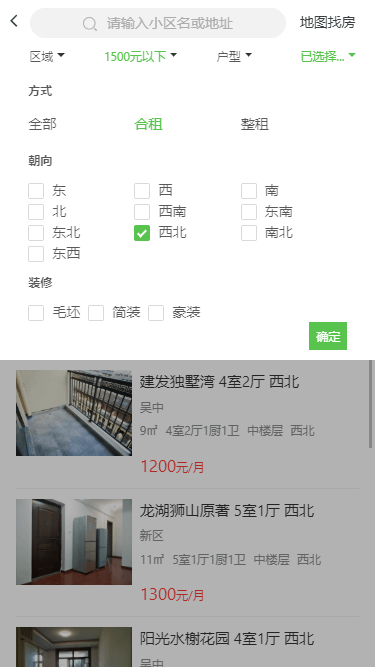
紧接着处理中间两项,因为他们有可能是单选也有可能是多选,需要考虑这两种情况需要不同的组件
jsx 部分
render() {
const { areas, filters } = options; // 区域,others
...
{
filters &&
filters.length > 0 &&
filters.slice(0, 2).map((item, index) => {
// 中间两项下标从1开始
// isShown是当前是否展示选择区域
const isShown = sectionStatus[index + 1].show;
return (
<Fragment key={item.Field}>
{item.Type === 'CheckOne'
? this.renderOne(item, index, isShown)
: this.renderSeveral(item, index, isShown)}
</Fragment>
);
})
}
}
下面书写renderOne以及renderSeveral逻辑,分别渲染单选和多选
renderOne = (data, index, isShown) => {
const { Field, Items, Name } = data
const { sectionStatus } = this.state
const { getFieldDecorator } = this.props.form
const { params } = this.props
return (
<div className={styles.item}>
<div
className={classnames(styles.text, { [styles.clickActive]: sectionStatus[index + 1].isClick })}
onClick={() => {
this.onShowSelect(index + 1)
}}
>
// 使用state中的name或者默认的Name字段
<span className={classnames(styles.textInfo, { [styles.active]: sectionStatus[index + 1].highLight })}>{sectionStatus[index + 1].name || Name}</span>
<span className={styles.arrow}></span>
</div>
{isShown && (
<div className={styles.options}>
{getFieldDecorator(Field, { initialValue: params[Field] })(
<Radio.Group onChange={() => this.debounceParamsChange([data.Field])}>
{Items.map((v) => (
<Radio.Button key={v.Value} value={v.Value}>
{v.Text}
</Radio.Button>
))}
</Radio.Group>
)}
</div>
)}
</div>
)
}
多选使用确定按钮触发 onChange 以及 click 事件
renderSeveral = (data, index, isShown) => {
const { Field, Name, Items } = data // 户型,价格等
const { getFieldDecorator } = this.props.form
const { sectionStatus } = this.state
const { params } = this.props
return (
<div className={styles.item}>
<div
className={classnames(styles.text, { [styles.clickActive]: sectionStatus[index + 1].isClick })}
onClick={() => {
this.onShowSelect(index + 1)
}}
>
<span className={classnames(styles.textInfo, { active: sectionStatus[index + 1].highLight })}>{sectionStatus[index + 1].name || Name}</span>
<span className={styles.arrow}></span>
</div>
{isShown && (
<div className={styles.options}>
{getFieldDecorator(Field, { initialValue: params[Field] })(
<Checkbox.Group>
{Items.map((v) => (
<div key={v.Value} className={styles.checkboxItem}>
<Checkbox value={v.Value}>{v.Text}</Checkbox>
</div>
))}
</Checkbox.Group>
)}
<div className={styles.confirm} onClick={() => this.paramsChange([data.Field])}>
<div className={styles.confirmText}>确定</div>
</div>
</div>
)}
</div>
)
}
紧接着处理更多部分,更多部分的内容渲染也要分单选和多选两种。
JSX 部分
<div className={styles.item}>
<div
className={classnames(styles.text, { [styles.clickActive]: sectionStatus[3].isClick })}
onClick={() => {
this.onShowSelect(3)
}}
>
<span className={classnames(styles.textInfo, { [styles.active]: sectionStatus[3].highLight })}>{sectionStatus[3].name || '更多'}</span>
<span className={styles.arrow}></span>
</div>
{sectionStatus[3].show && (
<div className={styles.options}>
{filters &&
filters.length > 0 &&
filters.slice(2).map((v) => (
<div className={styles.fieldItem} key={v.Field}>
{v.Type === 'CheckOne' ? (
<div className={styles.fieldItemRender}>{this.renderOneInMore(v)}</div>
) : (
<div className={styles.fieldItemRender}>{this.renderSeveralInMore(v)}</div>
)}
</div>
))}
<div
onClick={() => {
this.debounceParamsChange(filters.slice(2).map((item) => item.Field))
}}
className={styles.confirm}
>
<div className={styles.confirmText}>确定</div>
</div>
</div>
)}
</div>
渲染更多里的单选和多选
// 更多里的单选
renderOneInMore = (data) => {
const { Field, Name, Items } = data
const { getFieldDecorator } = this.props.form
const { params } = this.props
return (
<div className={styles.moreOptions}>
<div className={styles.name}>{Name}</div>
<div className={styles.list}>
{getFieldDecorator(Field, { initialValue: params[Field] })(
<Radio.Group>
<Row gutter={0}>
{Items.map((v) => (
<Col span={8} key={v.Value}>
{' '}
<Radio.Button value={v.Value}>{v.Text}</Radio.Button>{' '}
</Col>
))}
</Row>
</Radio.Group>
)}
</div>
</div>
)
}
// 更多里的多选
renderSeveralInMore = (data) => {
const { getFieldDecorator } = this.props.form
const { Field, Name, Items } = data
const { params } = this.props
return (
<div className={styles.moreOptions}>
<div className={styles.name}>{Name}</div>
<div className={styles.list}>
{getFieldDecorator(Field, { initialValue: params[Field] })(
<Checkbox.Group>
<Row gutter={0}>
{Items.map((v) => (
<Col key={v.Value} span={8}>
<Checkbox value={v.Value}>{v.Text}</Checkbox>
</Col>
))}
</Row>
</Checkbox.Group>
)}
</div>
</div>
)
}
至此,选择部分大部分完成了。下面开始完成已选择参数部分的处理。Tags
因为每次 params 变化的时候, 下面的已选参数都要发生变化,并且需要对列表的高亮以及文字变化做处理,这里我们需要在componentDidUpdate声明周期对 params 变化做处理
componentDidUpdate(prevProps, prevState) {
const { onChange, params, filterMap, onChangeHeight } = this.props;
const { paramsSource } = this.props;
if (prevProps.params !== params) {
// 获取已选择条件的标签
this.getTags();
// 对高亮样式及文字做处理
this.styleChange();
}
// 这里需要根据实际的高度来对formContainer做处理,这里先暂时忽略
// const el = document.querySelector(`.${styles.formContainer}`);
// if (el) {
// const elHeight = window.getComputedStyle(el);
// onChangeHeight(elHeight.height);
// }
}
getTags以及 styleChange 逻辑
// 对已选中条件进行数据处理
getTags = () => {
const {
params,
options: { areas },
filterMap,
} = this.props
const selectTags = []
if (!Object.keys(params).length) return
const selectArea = params.AreaID && params.AreaID.length && areas.find((v) => v.ID === params.AreaID[0])
if (selectArea) {
selectTags.push({
field: 'AreaID',
Text: selectArea.Name,
Value: selectArea.ID,
})
}
// 对params对象进行遍历
Object.keys(params).forEach((field) => {
// 除地区以外的筛选条件
const current = filterMap[field]
// 当前field对应的value
const value = params[field]
if (!current || !value) {
return
}
if (value instanceof Array) {
// 如果value是数组,那么筛选出符合Value进行map新数组
const r = current.filter((v) => value.includes(v.Value)).map((item) => ({ ...item, field }))
selectTags.push(...r)
} else {
// 否则直接向selectTags增加新一项
const r = current.find((v) => v.Value === value)
if (r) {
selectTags.push({ ...r, field })
}
}
})
this.setState({ selectTags })
}
对样式处理还是有一点麻烦的,首先需要对 params 数据与当前 state 数据进行对比,然后对样式以及文字进行处理,对几种不同的情况(地区,中间两个,更多,单选多选)进行处理
// 根据params做出样式上的变化
styleChange = () => {
const { dispatch, filterMap, params, options } = this.props
const { areas, filters } = options
// if (!Object.keys(params).length) return
// 参数变化的同时, 1.隐藏表单
let sectionStatusCopy = JSON.parse(JSON.stringify(this.state.sectionStatus))
sectionStatusCopy = sectionStatusCopy.map((item) => ({ ...item, show: false, isClick: false }))
// 2. 改变文本及颜色
let hasThing = false // 更多 初始 无参数
Object.keys(params).forEach((field) => {
const value = params[field] // 当前value
const current = filterMap[field] // 当前filed所对应的所有可能值
const currentFilter = filters.find((item) => item.Field === field)
if (!current) return
// if (!current || !value) {
// return
// }
// 下标
const currentIndex = Object.keys(filterMap).findIndex((item) => item === field)
if (currentIndex > 2) {
// 更多
if (hasThing !== true) {
hasThing = Object.keys(filterMap).some((item) => {
if (item === field) {
if (value instanceof Array) {
return value.length
} else {
return value
}
}
})
}
if (hasThing) {
sectionStatusCopy[3].name = '已选择...'
sectionStatusCopy[3].highLight = true
} else {
sectionStatusCopy[3].name = ''
sectionStatusCopy[3].highLight = false
}
} else {
// 前三个
const hasSomething = function() {
if (value instanceof Array) {
if (field === 'AreaID') {
// 地区
const [valueID] = value
const currentSelect = areas.find((item) => item.ID === valueID) || {}
return {
name: value.length ? currentSelect.Name : '区域',
has: value.length,
}
} else {
return {
name: value.length ? '已选择...' : currentFilter.Name,
has: value.length,
}
}
} else {
let currentSelect
if (value === 0) {
currentSelect = {}
} else {
currentSelect = current.find((item) => item.Value === value) || {}
}
return {
name: currentSelect.Text || currentSelect.Name,
has: value,
}
}
}
if (hasSomething().has) {
sectionStatusCopy[currentIndex].name = hasSomething().name
sectionStatusCopy[currentIndex].highLight = true
} else {
sectionStatusCopy[currentIndex].name = hasSomething().name
sectionStatusCopy[currentIndex].highLight = false
}
}
})
this.setState({
sectionStatus: sectionStatusCopy,
})
// 3.去除shadow
dispatch({
type: 'global/updateState',
payload: {
shadow: false,
},
})
}
把 selectTags 渲染到页面
const { selectTags } = this.state
{
selectTags && selectTags.length > 0 && (
<div className={styles.selectedParamsWrapper}>
<div className={styles.params}>
{selectTags.map((v) => (
<Tag closable key={v.Text + v.Value} onClose={() => this.tagClose(v)}>
{v.Text}
</Tag>
))}
</div>
</div>
)
}
tagClose 方法,用于删除当前选中的条件
tagClose = (tag) => {
const { params } = this.props
const { field, Value } = tag
const item = params[field]
if (item instanceof Array) {
const res = item.filter((v) => v !== Value)
this.props.onChange({ ...params, [field]: res })
} else {
this.props.onChange({ ...params, [field]: '' })
}
}
至此,条件筛选表单这个组件基本完成了。还有InputSearch这个组需要完成。
InputSearch 组件需要实现的功能,接收value和onchange回调。当input聚集焦点的时候,palceholder移动到左边,并且右边出现叉号,点击叉号可以使input的失去焦点且重置当前参数
封装也是参照了antd-mobile
const prefixCls = 'inputSearch';
const InputSearch = props => {
const { style, disabled, placeholder, maxLength } = props;
const [value, setValue] = useState(''); // input值
const [focus, setFocus] = useState(false); // 当前是否是聚焦状态
const inputRef = useRef(null); // input实例
const inputContainerRef = useRef(null); // input Container实例
const syntheticPhRef = useRef(null); // 合成
// 表单提交事件
const onSubmit = e => {
e.preventDefault();
props.onSubmit(value || '');
};
// input change事件
const onChange = e => {
if (!focus) {
setFocus(true);
}
const value = e.target.value;
setValue(value);
if (props.onChange) {
props.onChange(value);
}
};
// 聚集焦点
const onFocus = () => {
setFocus(true);
if (inputRef) {
inputRef.current.focus();
}
if (props.onFocus) {
props.onFocus();
}
};
// 失去焦点
const onBlur = () => {
setFocus(false);
if (props.onBlur) {
// fix autoFocus item blur with flash
setTimeout(() => {
// fix ios12 wechat browser click failure after input
if (document.body) {
document.body.scrollTop = document.body.scrollTop;
}
}, 100);
props.onBlur();
}
};
// 清除
const onClear = () => {
doClear();
};
// 清除
const doClear = () => {
setFocus(false);
setValue('');
if (props.onClear) {
props.onClear('');
}
if (props.onChange) {
props.onChange('');
}
};
// 盒子样式
const wrapCls = useMemo(() => {
return classnames(styles[prefixCls], {
[styles[`${prefixCls}-start`]]: !!(focus || (value && value.length > 0)),
});
}, [focus, value]);
const clearCls = useMemo(() => {
return classnames(styles[`${prefixCls}-clear`], {
[styles[`${prefixCls}-clear-show`]]: !!(focus || (value && value.length > 0)),
});
}, [focus, value]);
return (
<form onSubmit={onSubmit} className={wrapCls} style={style} ref={inputContainerRef} action="#">
<div className={styles[`${prefixCls}-input`]}>
<div className={styles[`${prefixCls}-synthetic-ph`]} ref={syntheticPhRef}>
<span className={styles[`${prefixCls}-synthetic-ph-container`]}>
<i className={styles[`${prefixCls}-synthetic-ph-icon`]} />
<span
className={styles[`${prefixCls}-synthetic-ph-placeholder`]}
// tslint:disable-next-line:jsx-no-multiline-js
style={{
visibility: placeholder && !value ? 'visible' : 'hidden',
}}
>
{placeholder}
</span>
</span>
</div>
<input
type="search"
className={styles[`${prefixCls}-value`]}
value={value}
disabled={disabled}
placeholder={placeholder}
onChange={onChange}
onFocus={onFocus}
onBlur={onBlur}
ref={inputRef}
maxLength={maxLength}
/>
<a onClick={onClear} className={clearCls} />
</div>
</form>
);
};
function noop() {}
InputSearch.defaultProps = {
prefixCls: 'inputSearch', // 前缀样式名
placeholder: '请输入...', // 占位文字
onSubmit: noop, // 表单提交回调
onChange: noop, // input change事件回调
onFocus: noop, // 聚焦事件
onBlur: noop, // 失去焦点事件
value: '',
autoFocus: false,
onClear: noop,
maxLength: 20,
};
export default InputSearch;
← Swiper插件踩坑 umi3 升级 →